Excel'de yinelenenleri hariç tutarak benzersiz değerleri nasıl sayarsınız?
Örneğin, yinelenenlerle karışık bir isim listesi varsa, listedeki yalnızca benzersiz değerleri (listedeki sadece bir kez görünen değerler) nasıl sayabilirsiniz? Bu makale, bunu yapmak için size iki yöntemi detaylarıyla gösterecek.
Formül ile yinelenenleri hariç tutarak benzersiz değerleri sayma
Harika bir araçla yinelenenleri hariç tutarak benzersiz değerleri kolayca sayın
Formül ile yinelenenleri hariç tutarak benzersiz değerleri sayma
Aşağıdaki ekran görüntüsünde gösterilen verileri bir örnek olarak alalım ve formülü uygulayarak tamamen yinelenenleri hariç tutarak benzersiz isimleri saymak için nasıl kullanacağımıza bakalım.
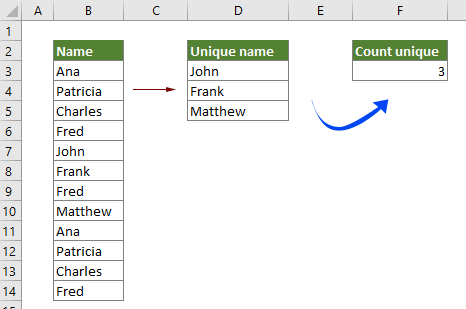
1. Sonucu çıkarmak için boş bir hücre seçin.
2. Aşağıdaki formülü içine girin ve sonucu elde etmek için Enter tuşuna basın.
=TOPLA(EĞER(FREKANS(ESLEŞ(A2:A7;A2:A7;0);SATIR(A2:A7)-SATIR(A2)+1)=1;1))

Notlar:
1) Yukarıdaki formülde, A2:A7 saymak istediğiniz isimleri içeren aralıktır.
2) B3, aralıkta ilk isimdir. İhtiyaçlarınıza göre değiştirebilirsiniz.
Harika bir araçla yinelenenleri hariç tutarak benzersiz değerleri kolayca sayın
Ayrıca, Excel için Kutools'un Yalnızca Benzersiz Değerleri Say özelliğiyle bir listede yinelenenleri hariç tutarak yalnızca benzersiz değerleri kolayca sayabilirsiniz. Lütfen şu adımları izleyin.
1. Sonucu çıkarmak için boş bir hücre seçin, ardından Kutools > Formül Yardımcısı Formül Yardımcısı'na tıklayın.

3. Formül Yardımcısı iletişim kutusunda şunları yapmanız gerekir:
- Bul ve seç Benzersiz değerleri say içinde Bir formül seçin kutusu;
İpucu: kontrol edebilirsiniz Filtre kutusunu işaretleyin, formül adlarını filtrelemek için belirli kelimeler yazın. - Aralık kutusunda, benzersiz değerleri saymak istediğiniz alanı seçin;
- Tamam düğmesine tıklayın.
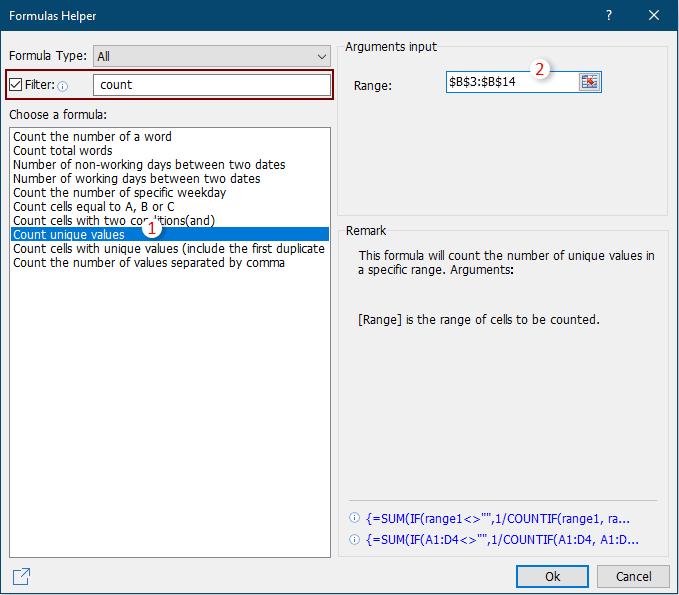
Şimdi listede yalnızca bir kez görünen isimler sayıldı. Aşağıdaki ekran görüntüsüne bakın:

Bu yardımcı programın ücretsiz deneme sürümünü (30-gün) kullanmak istiyorsanız, lütfen indirmek için tıklayın ve ardından yukarıdaki adımlara göre işlemi uygulamak için gidin.
Demo: Excel'de bir sütundaki benzersiz değerleri sayma
Kutools for Excel, Microsoft Excel için 300+ güçlü özellik içerir. 30 gün boyunca sınırlama olmadan ücretsiz deneyin. Şimdi indirin!
İlgili makaleler:
- Excel'de iki değer veya tarih arasında kaç hücre olduğunu nasıl sayarsınız?
- Excel'de metin veya sayı içeren hücre sayısını nasıl sayarsınız?
- Excel'de belirli metin içeren hücreleri nasıl sayarsınız?
- Excel'de sayı veya Evet veya Hayır cevabını nasıl sayarsınız?
En İyi Ofis Verimlilik Araçları
Kutools for Excel ile Excel becerilerinizi güçlendirin ve benzersiz bir verimlilik deneyimi yaşayın. Kutools for Excel, üretkenliği artırmak ve zamandan tasarruf etmek için300'den fazla Gelişmiş Özellik sunuyor. İhtiyacınız olan özelliği almak için buraya tıklayın...
Office Tab, Ofis uygulamalarına sekmeli arayüz kazandırır ve işinizi çok daha kolaylaştırır.
- Word, Excel, PowerPoint'te sekmeli düzenleme ve okuma işlevini etkinleştirin.
- Yeni pencereler yerine aynı pencerede yeni sekmelerde birden fazla belge açıp oluşturun.
- Verimliliğinizi %50 artırır ve her gün yüzlerce mouse tıklaması azaltır!
Tüm Kutools eklentileri. Tek kurulum
Kutools for Office paketi, Excel, Word, Outlook & PowerPoint için eklentileri ve Office Tab Pro'yu bir araya getirir; Office uygulamalarında çalışan ekipler için ideal bir çözümdür.
- Hepsi bir arada paket — Excel, Word, Outlook & PowerPoint eklentileri + Office Tab Pro
- Tek kurulum, tek lisans — dakikalar içinde kurulun (MSI hazır)
- Birlikte daha verimli — Ofis uygulamalarında hızlı üretkenlik
- 30 günlük tam özellikli deneme — kayıt yok, kredi kartı yok
- En iyi değer — tek tek eklenti almak yerine tasarruf edin